Hinzufügen und Verwalten von Informationsbannern in Azure Devops
Azure DevOps Services | Azure DevOps Server 2022 | Azure DevOps Server 2019
Eine schnelle und effektive Möglichkeit zur Kommunikation mit Ihren Azure DevOps-Benutzern besteht in Informationsbannern. Verwenden Sie Banner, um Benutzer auf bevorstehende Änderungen oder Ereignisse aufmerksam zu machen, ohne Massen-E-Mails zu senden.
Sie können einen von drei Arten von Bannern angeben: Fehler, Informationen und Warnungen. Es wird jeweils nur ein Banner angezeigt, das zuletzt hinzugefügt oder aktualisiert wurde. Banner werden bis zum Ablaufdatum wieder Standard wirksam.
Die folgende Abbildung zeigt, wie eine Informationsmeldung angezeigt wird. Benutzer können die Nachricht abbrechen, indem Sie "Schließen"![]() auswählen.
auswählen.
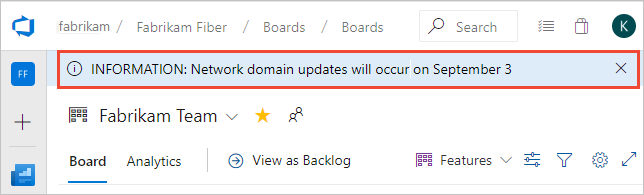
Banner sind auf eine Länge von dreißig Wörtern beschränkt. Banner werden nach Ebene priorisiert. Wenn Sie z. B. eine Warnmeldung und eine Infonachricht gepostet haben, wird die Infomeldung nur angezeigt, nachdem ein Benutzer die Warnmeldung geschlossen hat, oder Sie die Warnmeldung löschen.
Voraussetzungen
- Um Banner hinzuzufügen oder zu verwalten, müssen Sie Mitglied der Sicherheitsgruppe " Project Collection Administrators " sein. Informationen zum Hinzufügen finden Sie unter Ändern von Berechtigungen auf Organisation oder Sammlungsebene.
- Um Banner mithilfe der Erweiterung Banner Einstellungen zu verwalten, müssen Sie es zuerst installieren. Anzeigen von Banner-Einstellungen und Installieren von Erweiterungen
- Um Banner mithilfe der Befehlszeile zu verwalten, müssen Sie die Azure DevOps CLI-Erweiterung installieren, wie in "Erste Schritte mit Azure DevOps CLI" beschrieben.
- Melden Sie sich mithilfe von
az loginbei Azure DevOps an. - Legen Sie für die Beispiele in diesem Artikel mithilfe von
az devops configure --defaults organization=YourOrganizationURLdie Standardorganisation fest.
- Melden Sie sich mithilfe von
- Um Banner hinzuzufügen oder zu verwalten, müssen Sie Mitglied der Sicherheitsgruppe " Project Collection Administrators " sein. Informationen zum Hinzufügen finden Sie unter Ändern von Berechtigungen auf Organisation oder Sammlungsebene.
- Sie müssen die kostenlose Banner-Einstellungen Marketplace-Erweiterung in der Projektsammlung installieren, in der Sie Banner verwalten möchten. Siehe auch Installieren von Erweiterungen für lokale Server.
Verwalten von Bannern mithilfe der Einstellungen-Erweiterung "Banner"
Die Erweiterung "Banner Einstellungen" bietet einen Einstellungsbereich unter "Organisation" Einstellungen zum Hinzufügen und Verwalten von websiteweiten Bannern. Die Erweiterung unterstützt die folgenden Features:
Die Erweiterung "Banner Einstellungen" bietet einen Einstellungsbereich unter "Sammlung" Einstellungen zum Hinzufügen und Verwalten von websiteweiten Bannern. Die Erweiterung unterstützt die folgenden Features:
- Anzeigen von Bannern auf einer beliebigen Seite in Azure DevOps
- Wählen Sie zwischen drei Ebenen von Nachrichten: Info, Warnung und Fehler
- Auswählen eines Ablaufdatums für eine Nachricht
- Fügen Sie Links in Banner mithilfe der Markdownsyntax hinzu.
Öffnen der Organisationseinstellungen
Um ein Banner hinzuzufügen oder zu löschen, öffnen Sie Organisationseinstellungen, scrollen Sie nach unten zum Abschnitt "Erweiterungen", und wählen Sie "Banner" aus.
Organisationseinstellungen konfigurieren Ressourcen für alle Projekte bzw. für die gesamte Organisation. Eine Übersicht über alle Organisationseinstellungen finden Sie unter Project-Sammlungsadministratorrolle und Verwalten von Sammlungen von Projekten.
Wählen Sie das
 Azure DevOps-Logo aus, um Projekte zu öffnen, und wählen Sie dann Organisationseinstellungen aus.
Azure DevOps-Logo aus, um Projekte zu öffnen, und wählen Sie dann Organisationseinstellungen aus.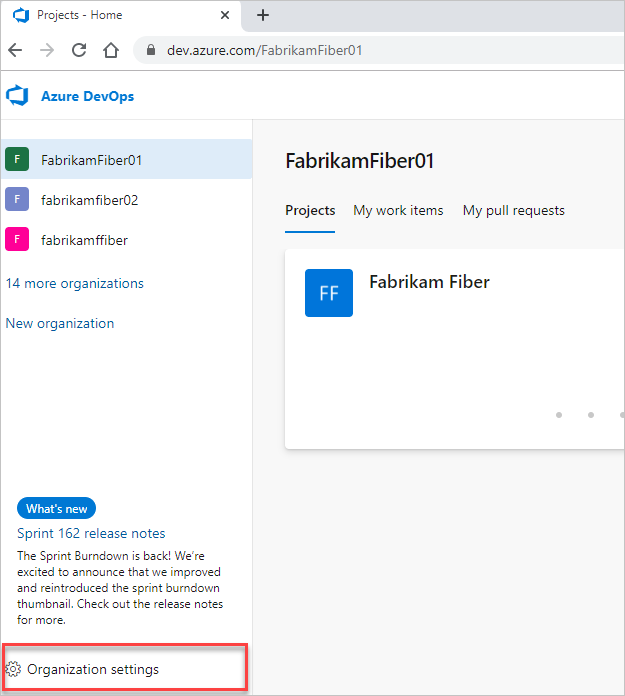
Administratoreinstellungen öffnen
Um ein Banner hinzuzufügen oder zu löschen, öffnen Sie Administratoreinstellungen, scrollen Sie nach unten zum Abschnitt "Erweiterungen", und wählen Sie "Banner" aus.
Administratoreinstellungen konfigurieren Ressourcen für alle Projekte in einer Projektsammlung. Eine Übersicht über alle Sammlungseinstellungen finden Sie unter Project-Sammlungsadministratorrolle und Verwalten von Sammlungen von Projekten.
Wählen Sie das
 Azure DevOps-Logo aus, um Sammlungen zu öffnen, und wählen Sie dann Administratoreinstellungen aus.
Azure DevOps-Logo aus, um Sammlungen zu öffnen, und wählen Sie dann Administratoreinstellungen aus.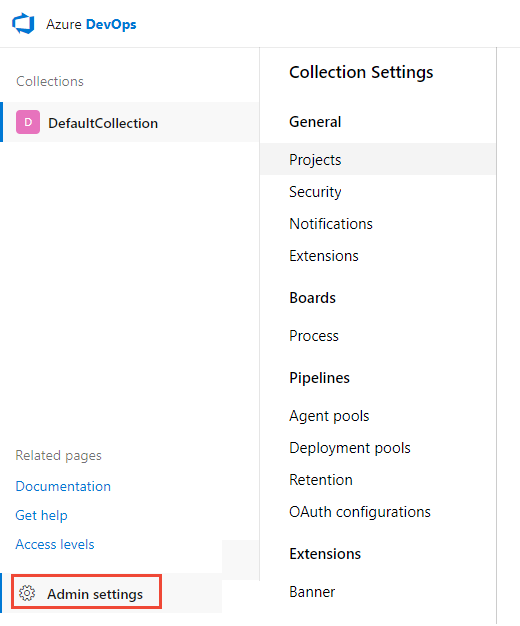
Hinzufügen und Verwalten von Bannern
Wenn keine Banner definiert sind, wählen Sie " Neues Banner erstellen" aus.
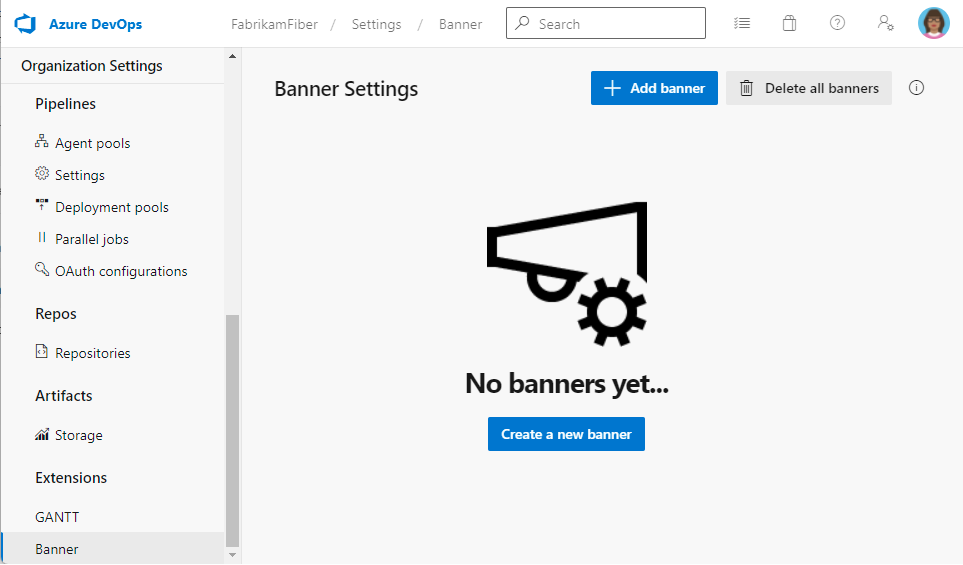
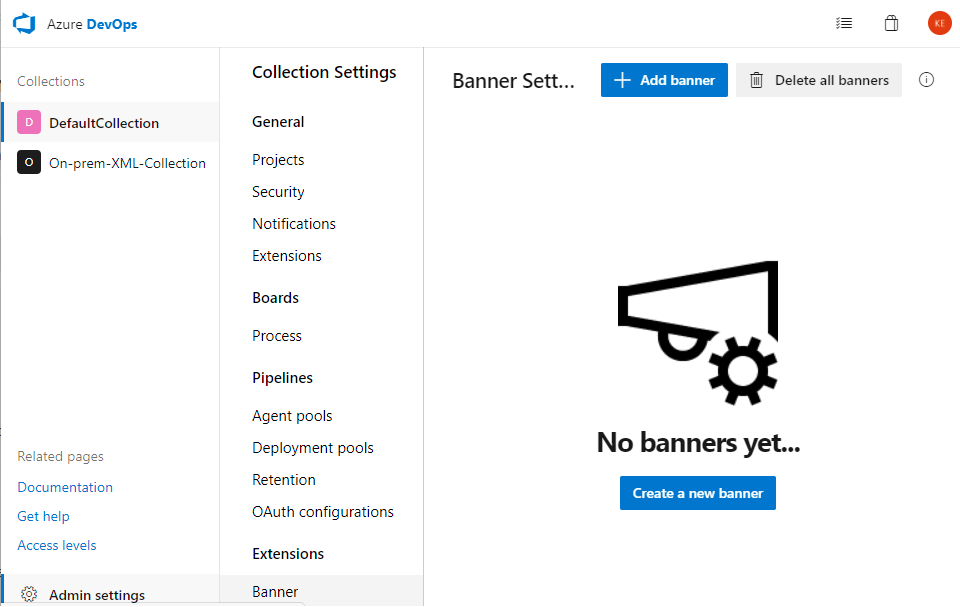
Geben Sie den Bannertext in das Textfeld ein. Wählen Sie "Mehr bearbeiten" aus, um die Nachrichtenebene zu ändern und das Ablaufdatum festzulegen.
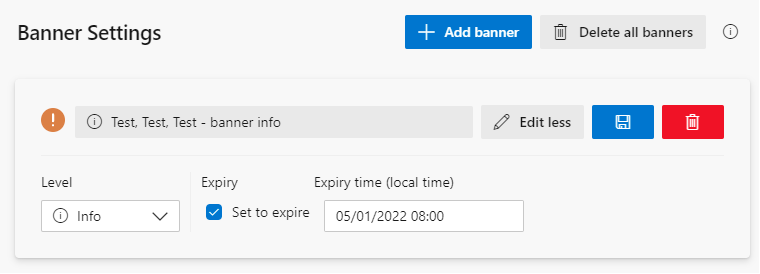
Wählen Sie "
 Speichern" aus, um Ihre Änderungen zu speichern.
Speichern" aus, um Ihre Änderungen zu speichern.
Azure CLI-Administratorbannerbefehle
| Befehl | Beschreibung |
|---|---|
az devops admin banner add |
Fügen Sie ein neues Banner hinzu, und zeigen Sie es sofort an. |
az devops admin banner list |
Banner auflisten. |
az devops admin banner remove |
Entfernen sie ein Banner. |
az devops admin banner show |
Details für ein Banner anzeigen. |
az devops admin banner update |
Aktualisieren Sie das Nachrichten-, Level- oder Ablaufdatum für ein Banner. |
Die folgenden Parameter sind für alle Befehle optional und nicht in den beispielen in diesem Artikel aufgeführt.
- detect: Automatische Erkennung der Organisation. Akzeptierte Werte: false, true. Der Standardwert ist korrekt.
- org: Azure DevOps-Organisations-URL. Sie können die Standardorganisation mithilfe von „az devops configure -d organization=ORG_URL“ konfigurieren. Erforderlich, wenn nicht als „Standard“ konfiguriert oder über „git config“ übernommen. Beispiel:
--org https://dev.azure.com/MyOrganizationName/
Hinzufügen eines Banners
Um ein Banner hinzuzufügen, geben Sie den az devops admin banner add Befehl ein.
az devops admin banner add --message
[--expiration]
[--id]
[--type {error, info, warning}]
Parameter
message: Erforderlich. Textzeichenfolge, die die anzuzeigende Bannermeldung angibt. Textzeichenfolgen sind auf maximal dreißig Wörter beschränkt.
Die Nachricht enthält möglicherweise Links im HTML-Format (
<a href='https://example.org'>Link text</a>). Alle kaufmännischen Und-Zeichen in der URL, z. B. in der Abfragezeichenfolge, müssen im XML-Entitätsformat (&) escaped sein.ablauf: Optional. Datum/Uhrzeit, zu dem das Banner nicht mehr für Benutzer angezeigt werden soll. Beispiel: "2019-06-10 17:21:00 UTC", "2019-06-10".
ID: Optional. ID des zu aktualisierenden Banners. Dieser Bezeichner ist erforderlich, um die Nachricht später zu ändern oder zu entfernen. Wenn kein eindeutiger Bezeichner angegeben ist, wird automatisch ein eindeutiger Bezeichner erstellt.
type: Optional. Typ des anzuzeigenden Banners. Gültige Werte: Fehler, Informationen, Warnung. Der Standardwert ist Informationen.
Beispiel
Mit dem folgenden Befehl wird beispielsweise ein Informationsbanner hinzugefügt, das am 4. September 2019 abläuft. Wenn keine ID angegeben wird, wird automatisch eine eindeutige ID zugewiesen.
az devops admin banner add --message "INFORMATION: Network domain updates will occur on September 3. <a href='https://example.org?page=network-updates&anchor=september-3-2019'>More information</a>" --expiration 2019-09-04 --type info
{
"3d584103-6a94-4f46-8696-f424278da072": {
"expirationDate": "2019-09-04T00:00:00-07:00",
"level": "info",
"message": "INFORMATION: Network domain updates will occur on September 3"
}
}
Banner auflisten
Um zu bestimmen, welche Banner definiert sind, geben Sie den Befehl ein az devops admin banner list .
az devops admin banner list
Beispiel: Standardmäßige JSON-Ausgabe
Wenn Sie die Ausgabe nicht angeben, wird die Liste im JSON-Format angezeigt. Weitere Ausgabeformatoptionen finden Sie unter Ausgabeformate für Azure CLI-Befehle.
Der folgende Befehl gibt beispielsweise an, dass zwei Banner definiert sind.
az devops admin banner list
{
"04c4d27f-1fee-4f23-9c44-57ed6a9efef8": {
"level": "info",
"message": "BANNER-MESSAGE-BANNER-MESSAGE"
},
"27f016aa-be13-4e3b-a1da-8b98d239e074": {
"level": "warning",
"message": "WARNING - This is a test warning message."
}
}
Beispiel: Tabellenausgabe
Verwenden Sie die --output table Befehlsoption, um die Banner im Tabellenformat auflisten zu können.
az devops admin banner list
ID Message Type Expiration Date
------------------------------------ --------------------------------- ------- -----------------
04c4d27f-1fee-4f23-9c44-57ed6a9efef8 BANNER-MESSAGE-BANNER-MESSAGE Info
27f016aa-be13-4e3b-a1da-8b98d239e074 WARNING - This is a test warning message.
Entfernen eines Banners
Verwenden Sie den az devops admin banner remove Befehl, um ein Banner zu löschen. Geben Sie die Banner-ID an, die Sie finden können, indem Sie die Banner auflisten.
az devops admin banner remove --id
Parameter
- ID: Erforderlich. ID des zu entfernenden Banners.
Beispiel
Der folgende Befehl entfernt beispielsweise das Banner mit id=e090e7b0-4499-4b8f-a09b-1eddf7fdeb44. Es wird keine Antwort zurückgegeben.
az devops admin banner remove --id e090e7b0-4499-4b8f-a09b-1eddf7fdeb44
Bannerdetails auflisten
Verwenden Sie den az devops admin banner show Befehl, um Informationen zu einem einzelnen Banner auflisten zu können. Geben Sie die Banner-ID an, die Sie finden können, indem Sie die Banner auflisten.
az devops admin banner show --id
Parameter
- ID: Erforderlich. ID des Banners, um Details auflisten zu können.
Beispiel
Hier listen wir die Details für Banner mit id=7653f414-3c01-424f-8f84-e51aa99b797c.
az devops admin banner show --id 7653f414-3c01-424f-8f84-e51aa99b797c
{
"7653f414-3c01-424f-8f84-e51aa99b797c": {
"expirationDate": "2019-09-04T07:00:00+00:00",
"level": "info",
"message": "Lorem ipsum dolor sit amet, consectetur adipiscing elit. Fusce ac lectus eget erat porttitor dapibus vulputate in ipsum. Etiam id faucibus nisi, at ornare tellus. Curabitur faucibus pharetra orci, id finibus leo iaculis et. Morbi nec felis facilisis, ultricies magna nec, convallis sem. Sed pharetra porta mi eu venenatis. Cras consectetur et dui a accumsan. Maecenas non dolor eu lacus mollis pulvinar. Fusce gravida id lacus sed consequat. Cras tempus ante tincidunt purus rhoncus, at consectetur tellus sollicitudin. Proin sed tellus vel libero maximus ornare. Nullam facilisis, nibh sit amet faucibus rutrum, diam massa ullamcorper purus, sed tempor est erat in sapien. Sed sit amet lectus vel massa facilisis interdum id sit amet nisi. Vestibulum eu purus et mi ultricies consequat. Lorem ipsum dolor sit amet, consectetur adipiscing elit. Vestibulum fermentum mattis rutrum. Nulla hendrerit nibh ut sapien viverra faucibus."
}
}
Aktualisieren eines Banners
Sie können die Nachricht, den Typ und den Ablauf eines Banners mithilfe des az devops admin banner update Befehls ändern.
az devops admin banner update --id
[--expiration]
[--message]
[--type {error, info, warning}]
Parameter
- ID: Erforderlich. ID des zu aktualisierenden Banners.
- ablauf: Optional. Datum/Uhrzeit, zu dem das Banner nicht mehr für Benutzer angezeigt werden soll. Geben Sie zum Aufheben des Ablaufs für das Banner einen leeren Wert für dieses Argument an, z. B. "2019-06-10 17:21:00 UTC", "2019-06-10".
- message: Textzeichenfolge, die die anzuzeigende Bannermeldung angibt.
- type: Optional. Typ des anzuzeigenden Banners. Gültige Werte: Fehler, Informationen, Warnung. Der Standardwert ist Informationen.
Beispiel
Beispielsweise aktualisiert der folgende Befehl die Nachrichtenzeichenfolge für das Banner und aktualisiert das Ablaufdatum bis zum Ende des Jahres.
az devops admin banner update --id 7653f414-3c01-424f-8f84-e51aa99b797c --message "Lorem ipsum dolor sit amet, consectetur adipiscing elit. Fusce ac lectus eget erat porttitor dapibus vulputate in ipsum. Etiam id faucibus nisi, at ornare tellus. Curabitur faucibus pharetra orci, id finibus leo iaculis et. Morbi nec felis facilisis, ultricies magna nec, convallis sem. Sed pharetra porta mi eu venenatis. Cras consectetur et dui a accumsan. Maecenas non dolor eu lacus mollis pulvinar. Fusce gravida id lacus sed consequat. Cras tempus ante tincidunt purus rhoncus, at consectetur tellus sollicitudin. Proin sed tellus vel libero maximus ornare. Nullam facilisis, nibh sit amet faucibus rutrum, diam massa ullamcorper purus, sed tempor est erat in sapien. Sed sit amet lectus vel massa facilisis interdum id sit amet nisi. Vestibulum eu purus et mi ultricies consequat. Lorem ipsum dolor sit amet, consectetur adipiscing elit. Vestibulum fermentum mattis rutrum. Nulla hendrerit nibh ut sapien viverra faucibus. " --expiration 2019-12-31
{
"7653f414-3c01-424f-8f84-e51aa99b797c": {
"expirationDate": "2019-12-31T00:00:00-08:00",
"level": "info",
"message": "Lorem ipsum dolor sit amet, consectetur adipiscing elit. Fusce ac lectus eget erat porttitor dapibus vulputate in ipsum. Etiam id faucibus nisi, at ornare tellus. Curabitur faucibus pharetra orci, id finibus leo iaculis et. Morbi nec felis facilisis, ultricies magna nec, convallis sem. Sed pharetra porta mi eu venenatis. Cras consectetur et dui a accumsan. Maecenas non dolor eu lacus mollis pulvinar. Fusce gravida id lacus sed consequat. Cras tempus ante tincidunt purus rhoncus, at consectetur tellus sollicitudin. Proin sed tellus vel libero maximus ornare. Nullam facilisis, nibh sit amet faucibus rutrum, diam massa ullamcorper purus, sed tempor est erat in sapien. Sed sit amet lectus vel massa facilisis interdum id sit amet nisi. Vestibulum eu purus et mi ultricies consequat. Lorem ipsum dolor sit amet, consectetur adipiscing elit. Vestibulum fermentum mattis rutrum. Nulla hendrerit nibh ut sapien viverra faucibus. "
}
}
Verwandte Artikel
Feedback
Bald verfügbar: Im Laufe des Jahres 2024 werden wir GitHub-Issues stufenweise als Feedbackmechanismus für Inhalte abbauen und durch ein neues Feedbacksystem ersetzen. Weitere Informationen finden Sie unter https://aka.ms/ContentUserFeedback.
Feedback senden und anzeigen für